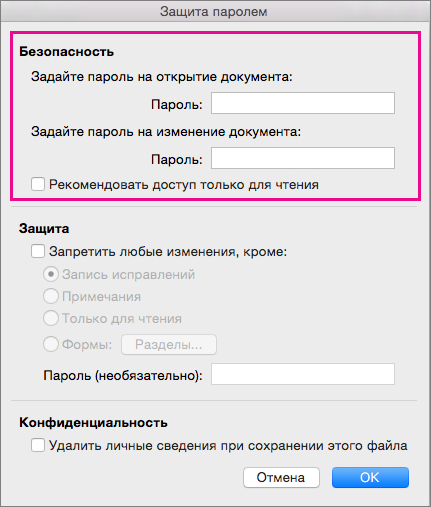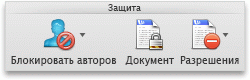Примечание: Эта статья выполнила свою задачу, и в скором времени ее использование будет прекращено. Чтобы избежать появления ошибок "Страница не найдена", мы удаляем известные нам ссылки. Если вы создали ссылки на эту страницу, удалите их, и вместе мы обеспечим согласованность данных в Интернете.
Важный или конфиденциальный документ можно защитить с помощью пароля, чтобы посторонние не могли изменить или даже открыть ваш файл.
Можно предотвратить открытие документа неавторизованными пользователями. Можно также предотвратить изменение документа в том случае, если пользователь имеет разрешение на его открытие. Вы также можете защитить документ, указав, как и могут ли другие пользователи оставлять отзывы.
Защита документа от открытия или изменения
-
На вкладке Рецензирование нажмите кнопку Защитить документ.
-
В разделе Безопасность можно выбрать, требуется ли вводить пароль для того, чтобы открыть документ, изменить документ или для того и другого. Введите каждый пароль повторно для подтверждения.
-
Пароли чувствительны к регистру и могут содержать не более 15 символов.
-
Если вы потеряли или забыли пароль, Word не сможет восстановить его. Храните копию пароля в безопасном месте или создайте надежный пароль, который сможете запомнить.
-
-
Нажмите кнопку ОК.
Защита документа перед его отправкой на рецензирование
-
На вкладке Рецензирование нажмите кнопку Защитить документ.
-
В разделе Защита выберите Запретить любые изменения, кроме.
-
Выполните одно из указанных ниже действий.
Задача
Действие
Следите за изменениями.
Щелкните Исправления.
Разрешить пользователям добавлять примечания.
Щелкните Примечания.
Запретить людям вносить изменения.
Щелкните Только для чтения.
Запретить изменения форм, чтобы пользователи могли заполнять форму без случайного изменения ее структуры.
Щелкните Формы.
-
Чтобы запретить пользователям изменять параметры защиты, введите пароль в поле Пароль.
-
Завершив настройку, нажмите кнопку ОК.
Примечание: Если вы хотите предоставить доступ к документу другим пользователям, при сохранении вы можете удалить из него личные сведения, такие как имя автора и место его работы. Для этого в разделе Конфиденциальность внизу диалогового окна Защита паролем выберите Удалить из этого файла персональные данные при сохранении.
Можно предотвратить открытие документа неавторизованными пользователями. Можно также предотвратить изменение документа в том случае, если пользователь имеет разрешение на его открытие.
Внимание: При создании пароля для документа запишите пароль и сохраните его в безопасном месте. Если вы потеряете пароль, вы не сможете открыть защищенный паролем документ или получить доступ к ней. Пароли в Excel для Mac и Word для Mac имеют ограничение в 15 символов. Если пароль содержит более 15 символов, открыть книги и документы, защищенные паролем в версии Excel или Word для Windows, невозможно. Чтобы открыть такой файл в Office для Mac, попросите автора документа изменить длину пароля.
Приложение Word не шифрует данные, скрытые в документе. При наличии достаточного времени и знаний пользователь может изменить данные в любом документе, к которому у него есть доступ. Чтобы предотвратить изменение данных и защитить конфиденциальную информацию, ограничьте доступ ко всем документам Word, содержащим такие данные, посредством сохранения документов в расположениях, доступных только авторизованным пользователям.
Выполните любое из описанных ниже действий.
-
Откройте документ, который нужно защитить.
-
В меню Word выберите пункт Параметры.
-
В разделе Личные параметры щелкните Безопасность
-
В поле Пароль для открытия введите пароль и нажмите кнопку ОК.
-
В диалоговом окне Подтверждение пароля введите пароль еще раз, а затем нажмите кнопку ОК.
-
Нажмите кнопку Сохранить
Совет: Чтобы удалить пароль, выделите все содержимое поля Пароль для открытия и нажмите клавишу DELETE.
Можно добавить пароль, чтобы только авторизованные пользователи могли вносить изменения в документ. При этом пользователи, не авторизованные для изменения документа, могут открыть документ и затем сохранить его под другим именем файла.
-
Откройте документ, который нужно защитить.
-
В меню Word выберите пункт Параметры.
-
В разделе Личные параметры щелкните Безопасность
-
В поле Пароль для изменения введите пароль и нажмите кнопку ОК.
-
В диалоговом окне Подтверждение пароля введите пароль еще раз, а затем нажмите кнопку ОК.
-
Нажмите кнопку Сохранить
Совет: Чтобы удалить пароль, выделите все содержимое поля Пароль для изменения и нажмите клавишу DELETE.
При подготовке документа к рецензированию можно настроить его так, чтобы другие пользователи могли изменять документ только посредством вставки комментариев или посредством вставки комментариев и исправлений со знаками исправлений. Для дополнительной безопасности можно назначить пароль, чтобы пользователи не могли снять этот тип защиты.
-
Откройте документ, который нужно защитить.
-
На вкладке Рецензирование в разделе Защита выберите команду Документ.
-
Выполните одно из следующих действий:
Задача
Необходимые действия
Убедитесь, что все изменения отслеживаются, чтобы их можно было просмотреть. Пользователи не могут принять или отклонить изменения или отключить отслеживание изменений.
Щелкните Запись исправлений.
Разрешите пользователям оставлять комментарии.
Щелкните Комментарии.
Запретите изменения форм, чтобы пользователи могли заполнять поля форм и не вносили случайных изменений в саму форму.
Щелкните Формы.
Запретите пользователям вносить изменения.
Щелкните Только для чтения.
-
Откройте документ, для которого нужно изменить пароль.
-
В меню Word выберите пункт Параметры.
-
В разделе Личные параметры щелкните Безопасность
-
Выделите все содержимое поля Пароль для открытия или Пароль для изменения.
-
Введите новый пароль и нажмите кнопку ОК.
-
В диалоговом окне Подтверждение пароля введите пароль еще раз, а затем нажмите кнопку ОК.
-
Нажмите кнопку Сохранить
Совет: Чтобы удалить пароль, выделите все содержимое поля Пароль для открытия или Пароль для изменения и нажмите клавишу DELETE.